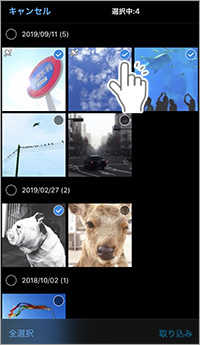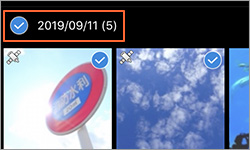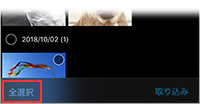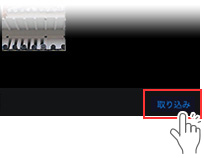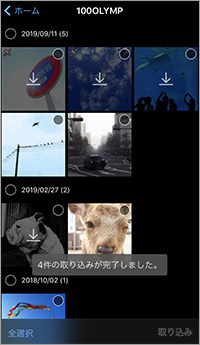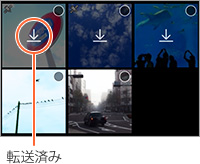|
OM SYSTEM / OLYMPUS デジタルカメラ内の静止画や動画をスマートフォンアプリ 「OI.Share」 を使って iPhone や iPad に Wi-Fi接続で転送する方法は以下のとおりです。 なお、はじめてカメラと iPhone や iPad と Wi-Fi接続をする場合は、接続初期設定が必要です。
OI.Share を使ってカメラからスマートフォンへ画像を転送する
カメラとの Wi-Fi接続初期設定をしたスマートフォンで、アプリ OI.Share を使ったカメラからスマートフォンへの画像転送方法は、以下のとおりです。 操作手順 :
OI.Share で表示または転送できない静止画や動画について
注意 :
項目は以上です。
|
関連Q&A
iPhoneやiPadでカメラのQRコードを OI.Share アプリで読み取り、Wi-Fi接続設定をする方法 (Wi-Fi内蔵カメラ)
OI.Share で写真転送をタップすると「画像がありません」と表示され、カード内の画像一覧が表示されない。(Wi-Fi接続時)
OM SYSTEM / OLYMPUS デジタルカメラ内の静止画や動画を Android スマートフォン / タブレットに転送したい。(OI.Share)
AndroidスマートフォンでカメラのQRコードをOI.Share アプリで読み取り、Wi-Fi接続設定をする方法 (OM-1 Mark II/OM-1/OM-3/OM-5 Mark II/OM-5/E-M1X/E-M1 Mark III/E-M5 Mark III/E-M10 Mark IV/E-P7/E-PL10/E-PL9/TG-7)
- OI.Share や OI.Track の 「かんたん接続設定」 で使用する QRコードをカメラで表示する方法
- iPhoneやiPadでカメラのQRコードを OI.Share アプリで読み取り、Wi-Fi接続設定をする方法 (Wi-Fi内蔵カメラ)
- OI.Share で写真転送をタップすると「画像がありません」と表示され、カード内の画像一覧が表示されない。(Wi-Fi接続時)
- OM SYSTEM / OLYMPUS デジタルカメラ内の静止画や動画を Android スマートフォン / タブレットに転送したい。(OI.Share)
- AndroidスマートフォンでカメラのQRコードをOI.Share アプリで読み取り、Wi-Fi接続設定をする方法 (OM-1 Mark II/OM-1/OM-3/OM-5 Mark II/OM-5/E-M1X/E-M1 Mark III/E-M5 Mark III/E-M10 Mark IV/E-P7/E-PL10/E-PL9/TG-7)


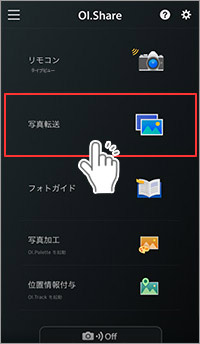
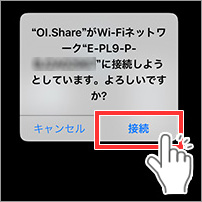
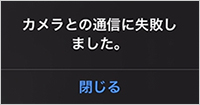
 をタップして
をタップして  (チェックマーク) をつけて選択します。
(チェックマーク) をつけて選択します。